我们在使用谷歌浏览器的时候是可以是设置打开时的新窗口设置的,而且方法步骤也是非常简单,我们只需要在设置中找到启动时,然后点击新标签就可以了。
谷歌浏览器设置每次打开都是新的窗口教程:1、首先我们点击右上角的“三个点”。
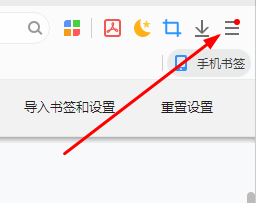
2、然后点击“设置”。
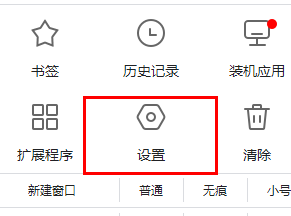
3、接着我们点击“启动时”。

4、最后就可以选择“打开新标签页”就可以了。
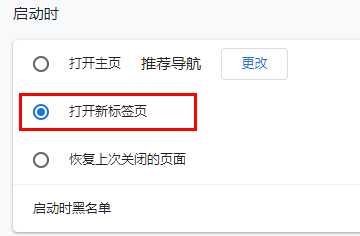
以上就是谷歌浏览器设置每次打开都是新的窗口教程的全部内容,望能这篇谷歌浏览器设置每次打开都是新的窗口教程可以帮助您解决问题,能够解决大家的实际问题是乐呵呵网一直努力的方向和目标。


